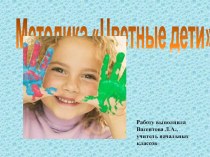- Главная
- Разное
- Бизнес и предпринимательство
- Образование
- Развлечения
- Государство
- Спорт
- Графика
- Культурология
- Еда и кулинария
- Лингвистика
- Религиоведение
- Черчение
- Физкультура
- ИЗО
- Психология
- Социология
- Английский язык
- Астрономия
- Алгебра
- Биология
- География
- Геометрия
- Детские презентации
- Информатика
- История
- Литература
- Маркетинг
- Математика
- Медицина
- Менеджмент
- Музыка
- МХК
- Немецкий язык
- ОБЖ
- Обществознание
- Окружающий мир
- Педагогика
- Русский язык
- Технология
- Физика
- Философия
- Химия
- Шаблоны, картинки для презентаций
- Экология
- Экономика
- Юриспруденция
Что такое findslide.org?
FindSlide.org - это сайт презентаций, докладов, шаблонов в формате PowerPoint.
Обратная связь
Email: Нажмите что бы посмотреть
Презентация на тему Мастер-класс Как изменить цвет гиперссылки в презентации
Содержание
- 2. PowerPoint 2003На панели вверху находим вкладку «Формат».
- 3. Справа в области задач кликаем на пункт «Цветовые схемы», затем внизу «Изменить цветовые схемы».
- 4. На вкладке «Стандартная» можно выбрать готовый вариант. После выбора цвета не забываем нажать «Применить».
- 5. Если хотим создать свой вариант, то переходим
- 6. После выбора цвета не забываем нажать «OK»
- 7. Если хотим сохранить выбранный вариант для последующей работы, то нажимаем кнопку «Добавить как стандартную тему»
- 8. Если вариант не понравился, то его можно
- 9. На панели вверху находим вкладку «Дизайн». Нажимаем
- 10. В открывшемся окне «Создание новых цветов темы»
- 11. В группе «Образец» можно посмотреть, как будет
- 12. Выбранную тему можно сохранить, дав ей название.
- 13. Скачать презентацию
- 14. Похожие презентации
PowerPoint 2003На панели вверху находим вкладку «Формат». В выпадающем списке выбираем пункт «Оформление слайда»

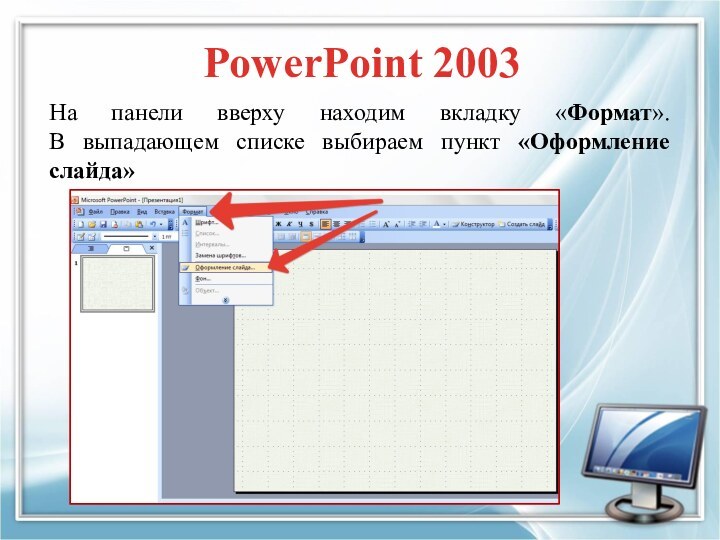

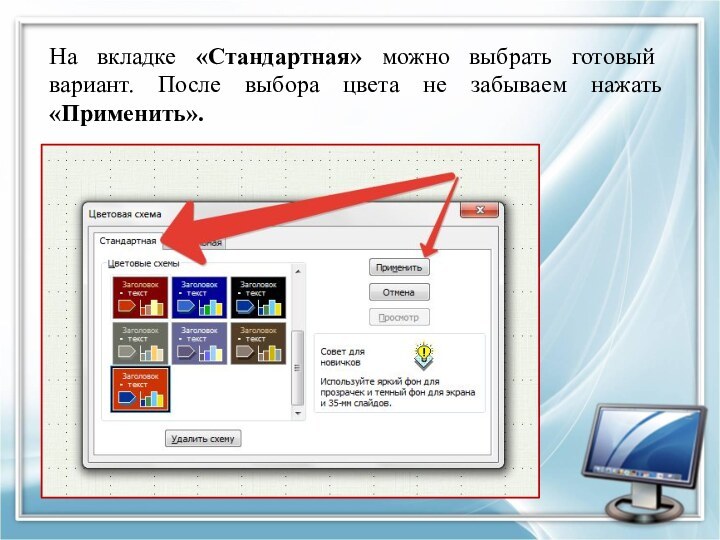
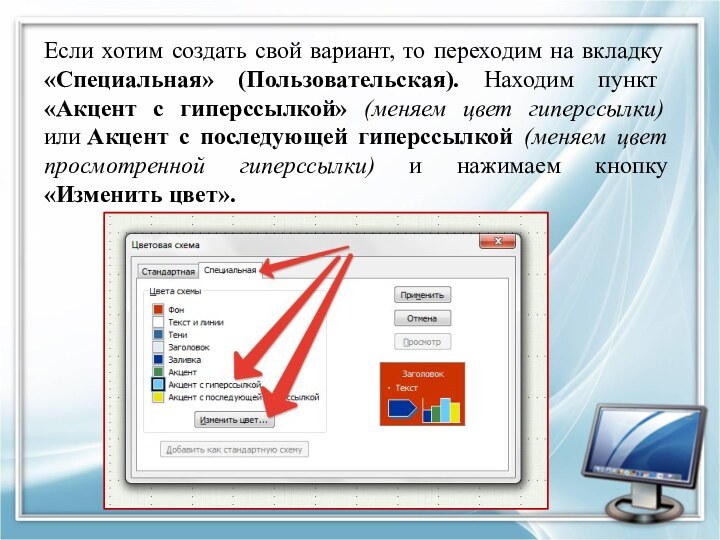
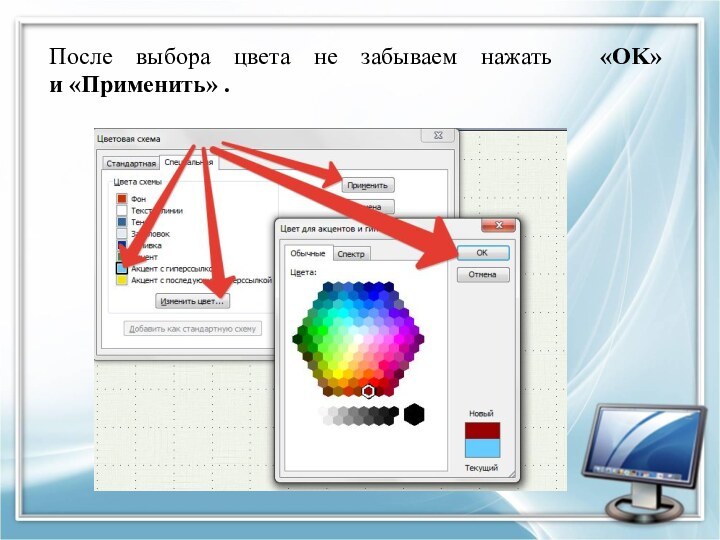
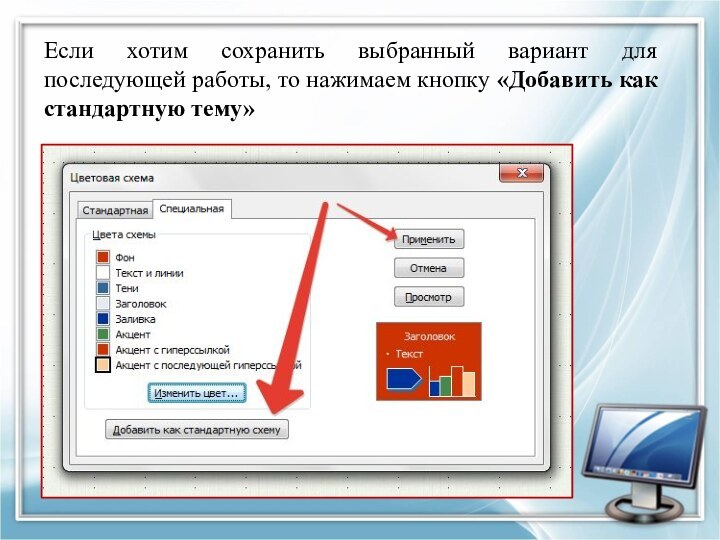
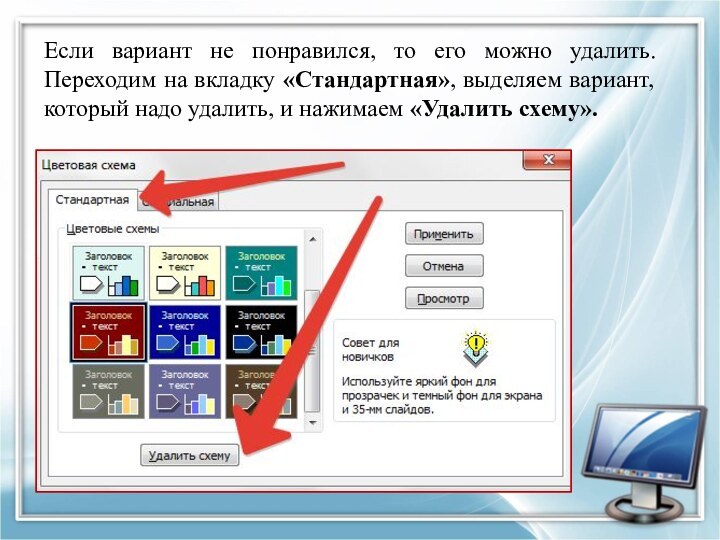
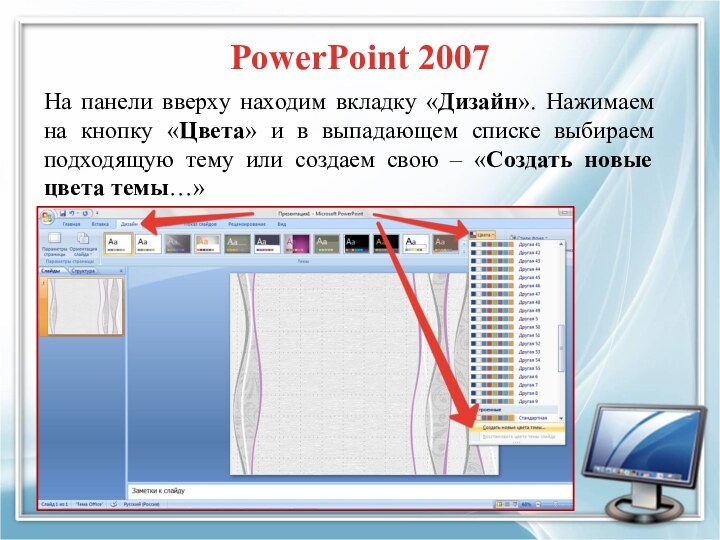
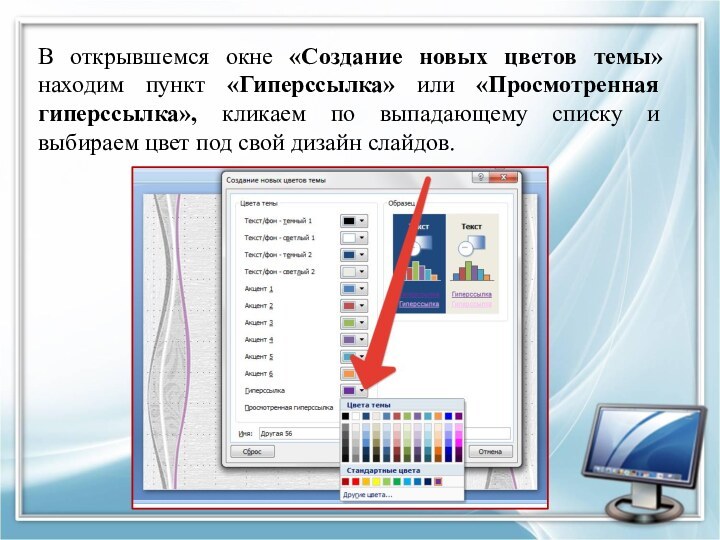
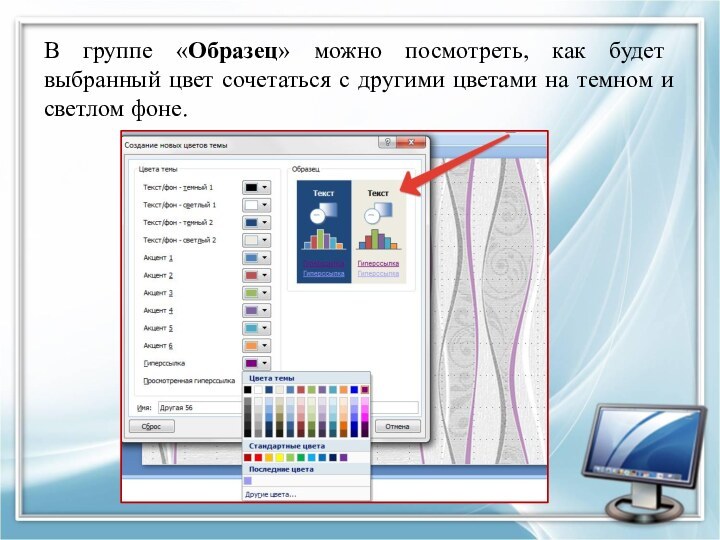
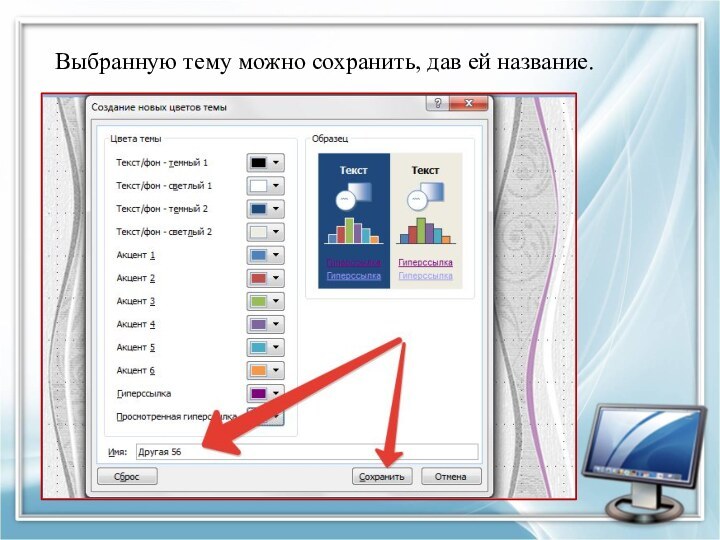
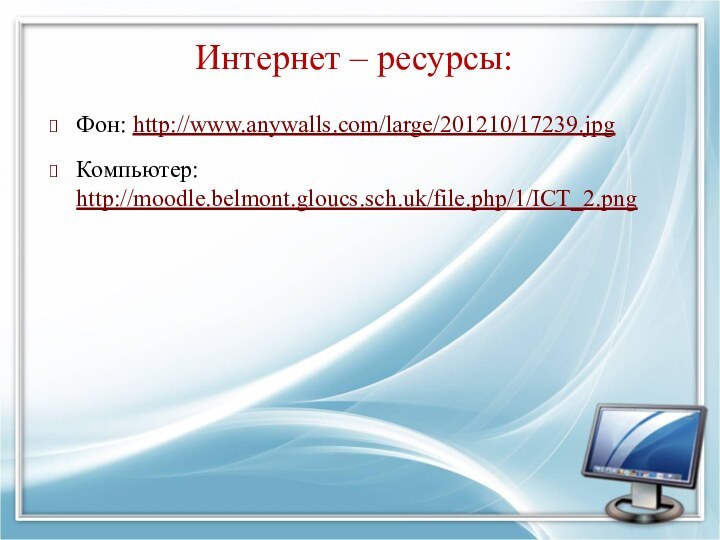
Слайд 3 Справа в области задач кликаем на пункт «Цветовые
схемы», затем внизу «Изменить цветовые схемы».
Слайд 4 На вкладке «Стандартная» можно выбрать готовый вариант. После
выбора цвета не забываем нажать «Применить».
Слайд 5 Если хотим создать свой вариант, то переходим на
вкладку «Специальная» (Пользовательская). Находим пункт «Акцент с гиперссылкой» (меняем
цвет гиперссылки) или Акцент с последующей гиперссылкой (меняем цвет просмотренной гиперссылки) и нажимаем кнопку «Изменить цвет».Слайд 7 Если хотим сохранить выбранный вариант для последующей работы,
то нажимаем кнопку «Добавить как стандартную тему»
Слайд 8 Если вариант не понравился, то его можно удалить.
Переходим на вкладку «Стандартная», выделяем вариант, который надо удалить,
и нажимаем «Удалить схему».Слайд 9 На панели вверху находим вкладку «Дизайн». Нажимаем на
кнопку «Цвета» и в выпадающем списке выбираем подходящую тему
или создаем свою – «Создать новые цвета темы…»PowerPoint 2007